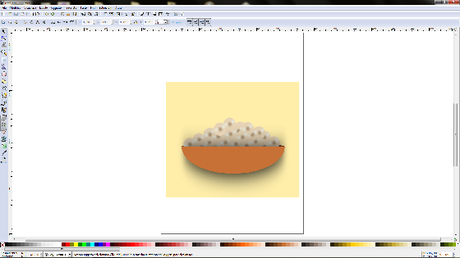Perle artificiali
I diamanti sono per sempre, ma anche le perle non sono male… Con Inkscape possiamo realizzare una ciotola piena di realistiche perle.
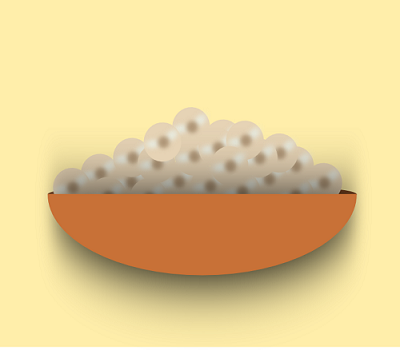
Iniziamo con Crea rettangoli a preparare uno sfondo color crema. Poi con Crea ellissi disegniamo la ciotola. Per ottenere il mezzo cerchio ricordiamo che basta inserire l’angolo di 180° nella barra contestuale dello strumento. Duplichiamo il mezzo cerchio, lo riempiamo di nero e lo sfochiamo dal pannello Riempimento e contorni e con il comando Oggetto/Abbassa lo spostiamo sotto la ciotola per creare l’effetto ombra.
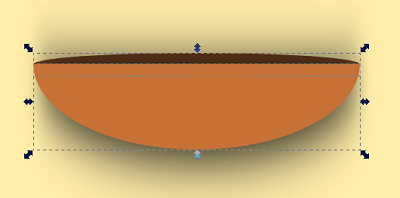
Sempre con Crea ellissi disegniamo la perla usando un nocciola chiaro e aggiungendo un cerchietto marrone scuro sfocato e due chiari bianche per dare luminosità.
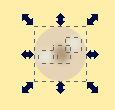
Raggruppiamo gli elementi della perla selezionandoli e usando Oggetto/Raggruppa e quindi la duplichiamo con CTRL D più volte.
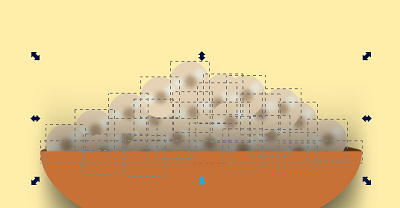
Disponiamo le perle nella ciotola, se serve abbassandole di livello, per ottenere la composizione finale. Salviamo con File/Salva come.